idea的安装激活以及idea配置java8和maven

idea的安装激活以及idea配置java8和maven
1、激活idea
使用idea eval reset 激活
(1)安装方式:Preferences -> plugins
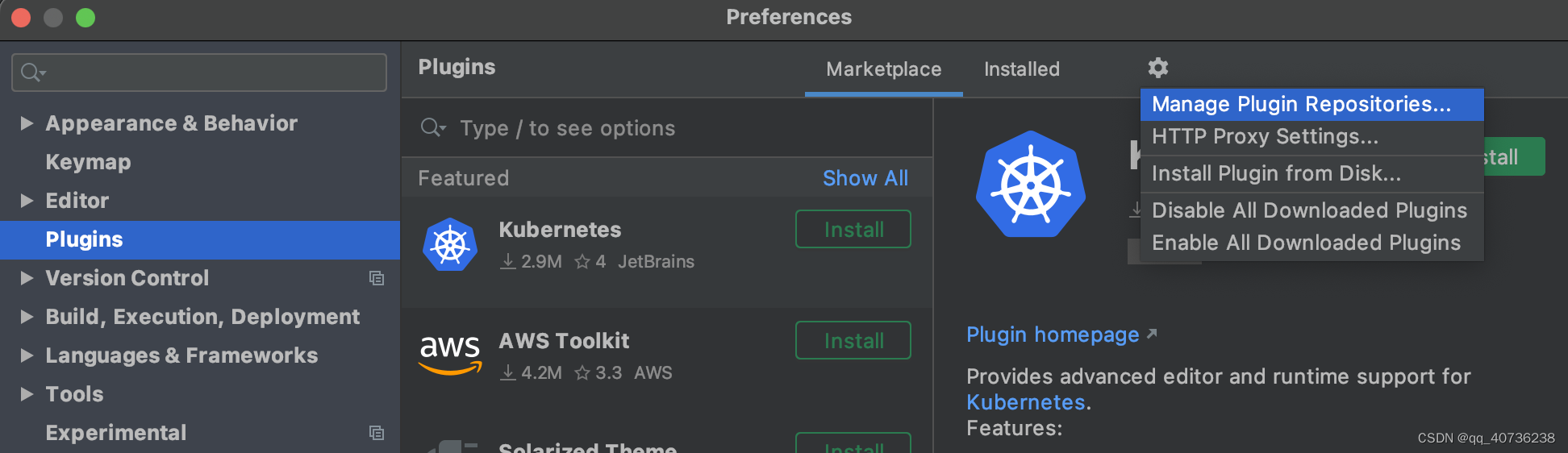
点击右侧的Manage Plugin Repositories,点击后跳出弹框点击+号,添加图中的网址:https://plugins.zhile.io
然后搜索 IDE Eval Reset安装即可
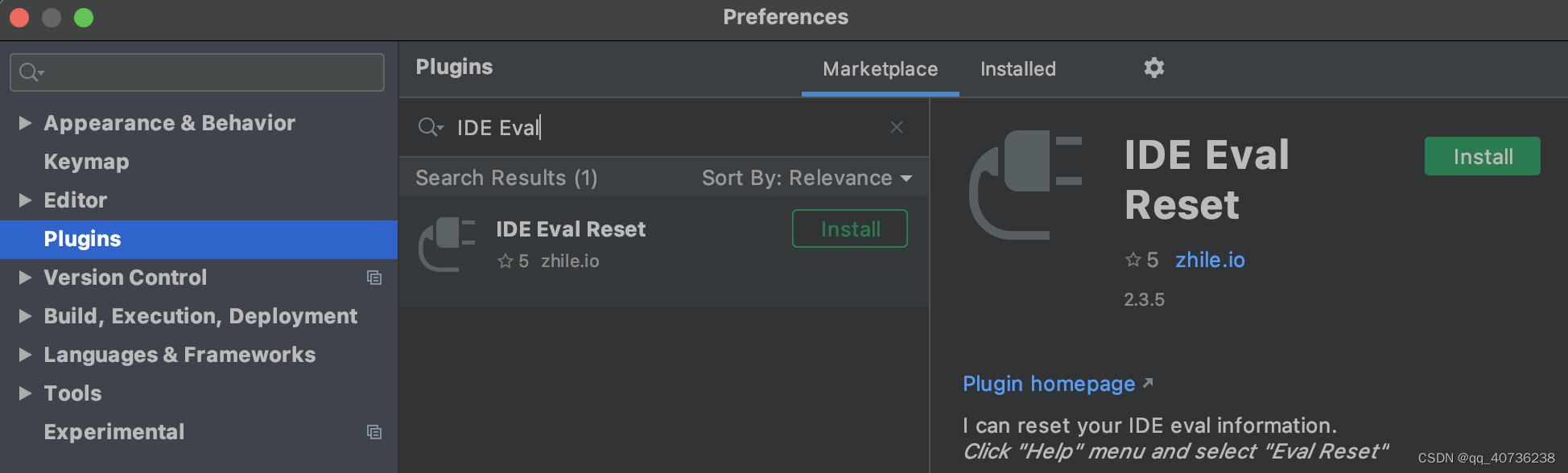
(2)使用方法
安装插件后,IDE在 Help 下会多一个 Eval Reset 按钮。
点击eval reset按钮后会出现如下图:
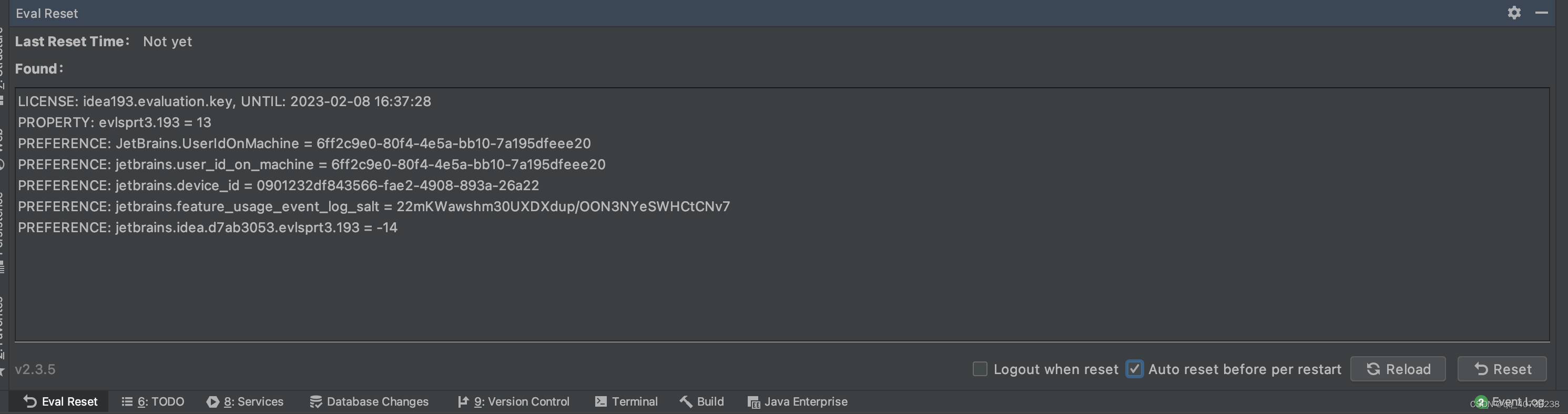
按钮:Reload 用来刷新界面上的显示信息。
按钮:Reset 点击会询问是否重置试用信息并重启 IDE。选择 Yes 则执行重置操作并重启 IDE 生效,选择 No 则什么也不做。(此为手动重置方式)
勾选项:Auto reset before per restart 如果勾选了,则自勾选后每次重启/退出 IDE 时会自动重置试用信息,你无需做额外的事情。(此为自动重置方式)
3、idea配置java
(1)首先打开IDEA点击File,在File下选择Project Structure。
把里面Modules中的改成8和1.8。如下图所示
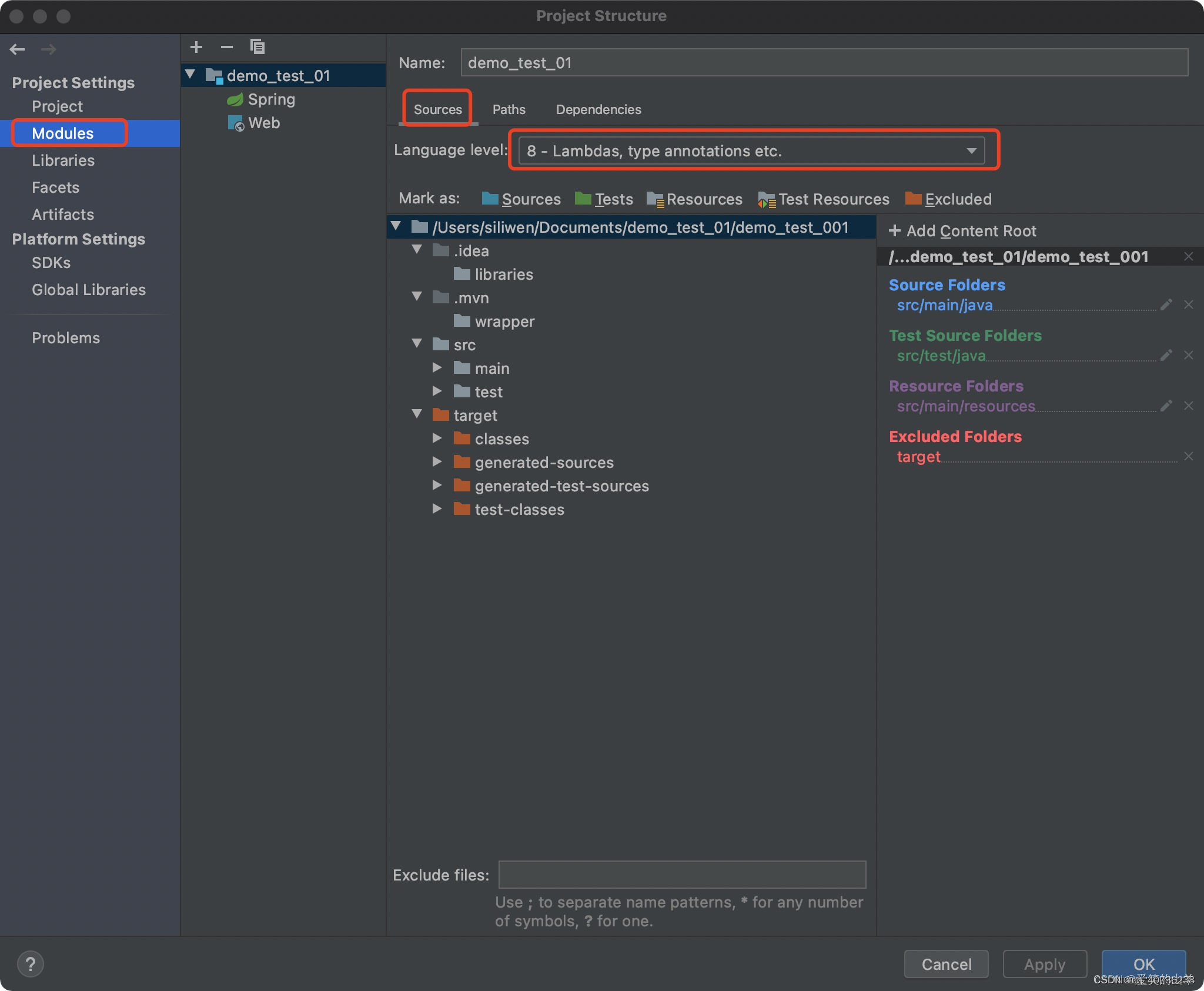
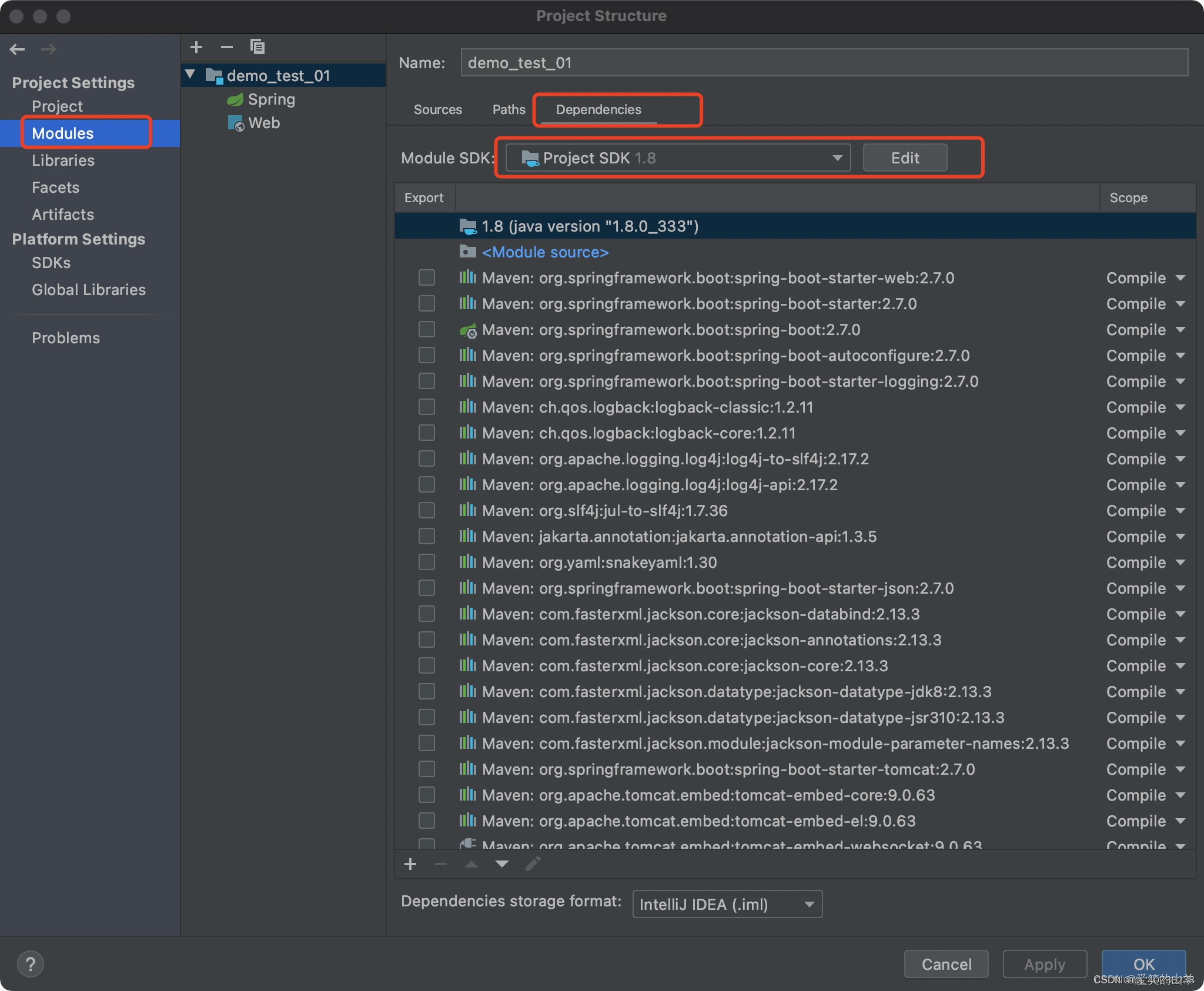
选择完成之后点击Apply 然后再点击OK。
(2)然后点击IntelliJ IDEA,选择Preferences
再点进去找到Java Compiler改成8
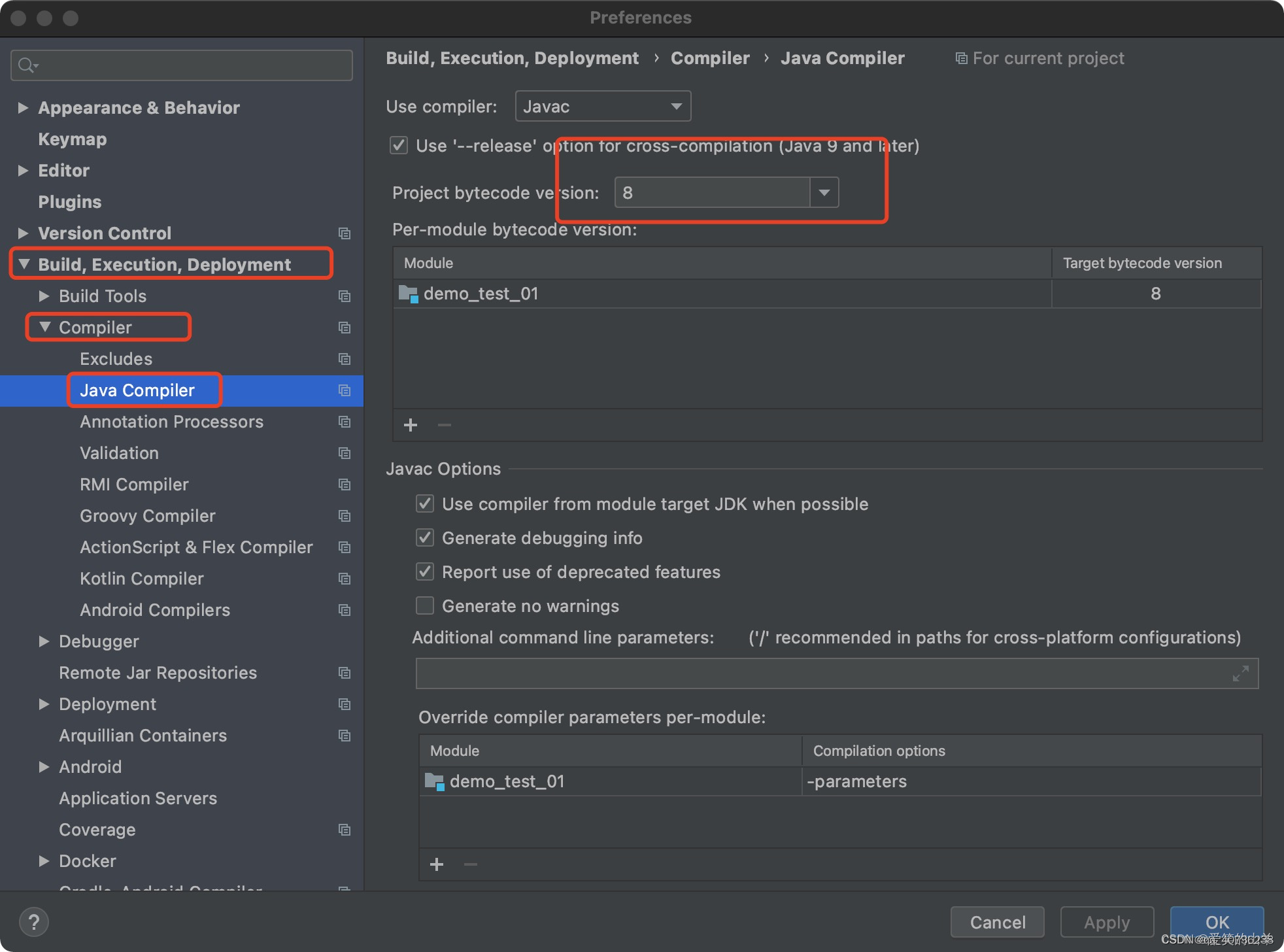
选择完成之后点击Apply 然后再点击OK。
4、idea配置maven
点击IntelliJ IDEA,选择Preferences
Preferences -> Build,Execution,Deploy ->Build Tools -> Maven如下图
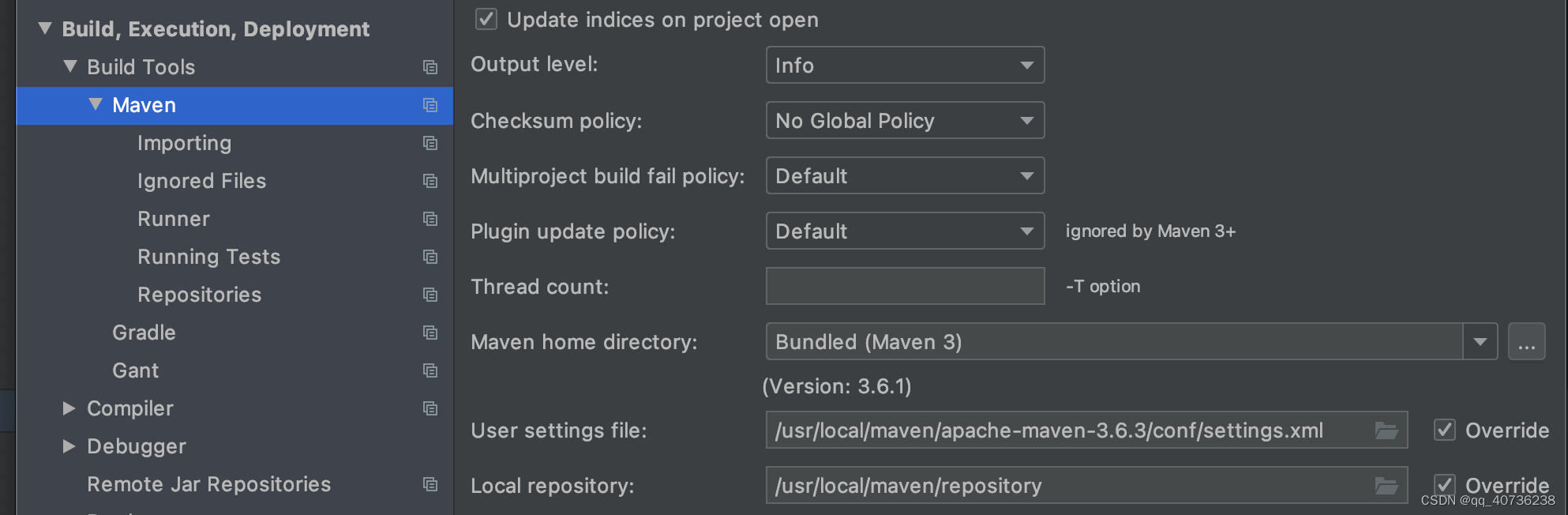
设置Maven home path:放maven的settings.xml文件路径。
设置User settings file:放maven的repository文件路径。
最后点击Apply之后点OK即完成配置。